电脑如何清理垃圾、 电脑卡怎样解决
时间:2017-07-04 来源:互联网 浏览量:
今天给大家带来电脑如何清理垃圾、,电脑卡怎样解决,让您轻松解决问题。
很多人都有这么一个疑问,现在发展的这么快,电脑更新换代这么快,性能隔几个月翻一倍,怎么我的电脑还是卡呢,为什么电脑速度还是很慢。小编会教给大家如何清理电脑中的垃圾,怎么护养自己的电脑,让自己的电脑拥有最快的运行速度。硬件配置今天就不说了,今天小编要说的是平常怎么管理自己的电脑。具体方法如下:
1安全软件:
我们在电脑上通常会装有安全类的软件,尽管他们占用了很多的内存,但是他们的很多功能都很有用,所以下载一个安全软件很有必要。例如电脑管家、360、百度卫士、金山毒霸等等,每个软件的功能都很强大。
小编在此用的是腾讯管家,所以以下步骤会以腾讯电脑管家为例来进行讲解。
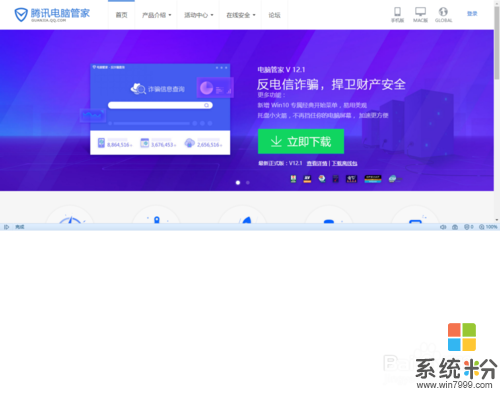 2
2自启管理:
当你下载一个软件之后,通常会带有很多的插件一起被安装进来,包括自动检查更新等插件会在你开机的时候自动启动,直接拖慢电脑的开机速度。很多时候明明已经开机很长时间了,但是电脑还是很卡,其实那个时候是很多插件正在启动,所以需要禁止自启动是很重要的第一步。
打开电脑管家主界面,点击电脑加速,点击一键加速,等待扫描完成,会出现下图。把开机加速选项选中,点击一键加速即可。
 3
3垃圾清理:
当我们下载完一些文件、安装包、更新包,或者使用什么软件之后,会出现垃圾和缓存,这些东西会拖慢电脑的速度,占用大量的空间。我们可以使用垃圾清理功能进行清理。
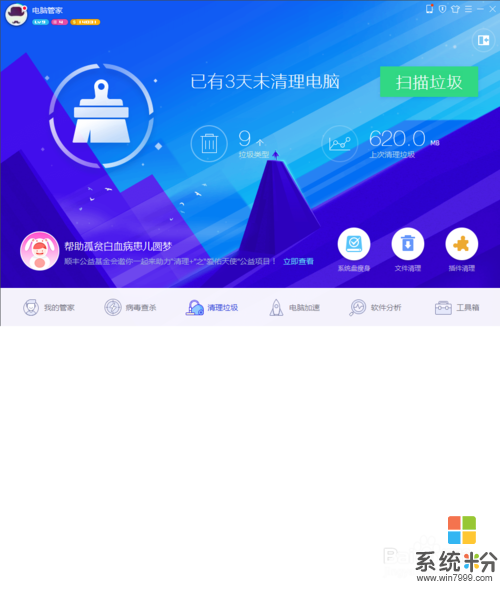 4
4病毒查杀:
或许有人疑问,我的电脑没有病毒,为什么要进行病毒查杀呢,因为你的电脑在插入优盘时可能感染病毒,会占用你的空间,但并不会有较大的危害,因此难以察觉,这个功能也可以清理你的一些不安全网站的浏览记录,保护你的隐私。
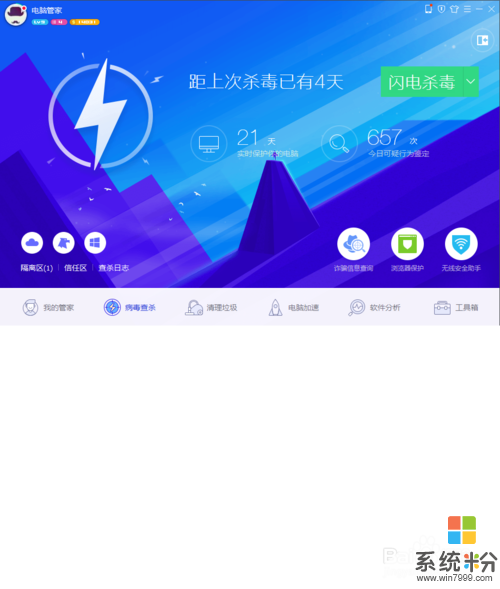 5
5磁盘清理:
下面是采用电脑自带的功能进行清理。我们的电脑中也有清理磁盘垃圾的功能,进入我的电脑,右键单击C盘(或者其他盘),点击属性,弹出下图。点击磁盘清理进入自动清理,等待完成。选中所有选项,点击确定,点击删除文件,等待即可。
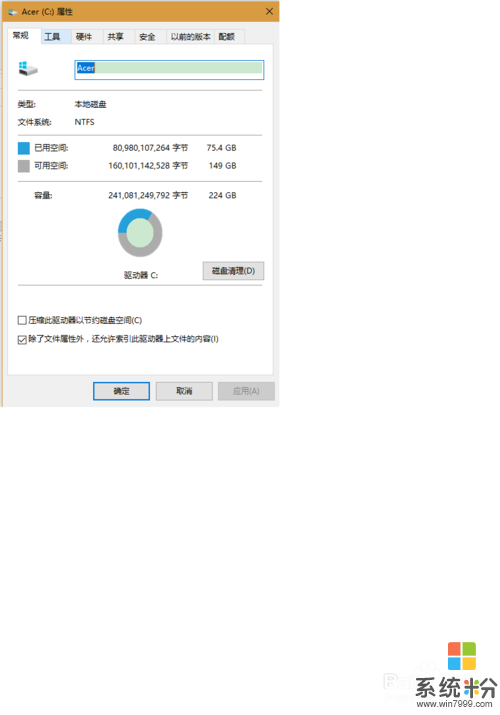

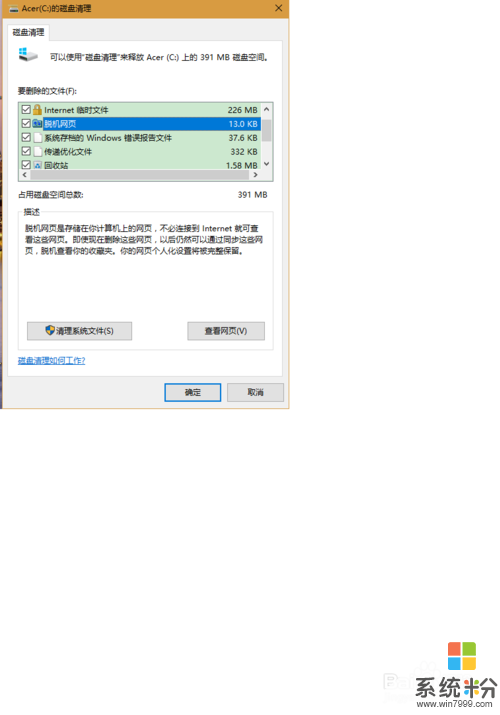 6
6exe安装事项:
我们在安装软件时,尽量安装到非C盘,同时下载软件尽量去对应的官网去下载。例如搜狗浏览器,我们可以百度,然后选择后边带有官方标志的网页进入。
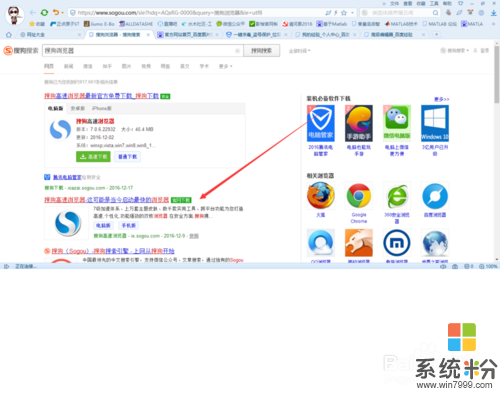
以上就是电脑如何清理垃圾、,电脑卡怎样解决教程,希望本文中能帮您解决问题。
相关教程
电脑软件热门教程
- 1 Mac DNS被劫持怎么办?
- 2 电脑打开压缩文件提示不能打开此文件该如何解决 电脑打开压缩文件提示不能打开此文件该怎么解决
- 3 忘记wifi密码怎么办 wifi密码忘记如何解决
- 4电脑硬盘指示灯一直亮怎么办
- 5Win10系统让文件夹提示文件大小信息的方法
- 6Win10 10074没有Aero玻璃毛边效果怎么办,如何开启
- 7怎样在电脑上实现全屏高清连拍? 在电脑上实现全屏高清连拍的方法有哪些?
- 8iPhone浏览器如何清理缓存 iPhone浏览器清理缓存的方法有哪些
- 9Windows8怎样更改计算机描述? Windows8更改计算机描述的方法有哪些?
- 10如何删除桌面的“打开好桌道壁纸”选项 删除桌面的“打开好桌道壁纸”选项的方法
